Google Chrome ist ein viel vollständigerer Browser, als es auf den ersten Blick scheint. Obwohl wir viele Optionen aktivieren, deaktivieren und konfigurieren können, verbirgt Google auch viele andere Funktionen, die nur es steuern kann. Wenn wir sie entdecken, können uns diese Funktionen helfen, unseren Browser viel mehr zu genießen und viel mehr aus ihm herauszuholen. Und aus diesem Grund zeigen wir Ihnen heute 5 dieser geheimen Funktionen, die versteckt sind und die Sie aktivieren müssen, wenn Sie mit dem Google-Browser surfen.

Was sind die Flaggen?
Zusätzlich zum Standardmenü mit den Browsereinstellungen verbirgt Chrome ein zweites Bedienfeld mit erweiterten Optionen, die als „Flags“ bekannt sind. Diese „Flags“ sind experimentelle Funktionen im Browser, von denen einige standardmäßig aktiviert und andere deaktiviert sind, die Google verwendet, um zu sehen, wie sie funktionieren, und sie zu debuggen, bevor sie allen Benutzern zur Verfügung gestellt werden. Sollte das Experiment Google nicht überzeugen, kann es jederzeit deaktiviert und sogar spurlos gelöscht werden.
Die Optionen, die wir heute sehen werden, stehen allen Benutzern zur Verfügung, die Version 108 des Browsers verwenden.
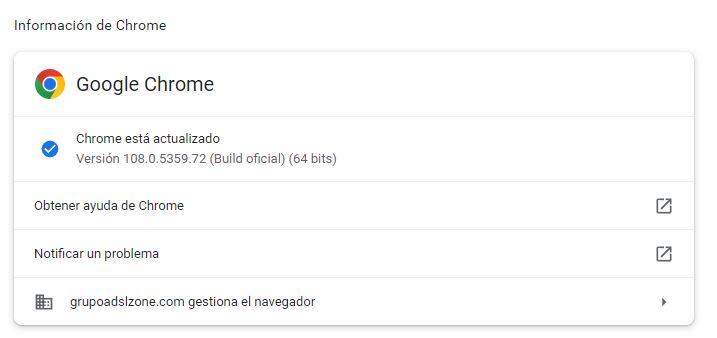
All diese experimentellen Funktionen (es gibt Dutzende davon) finden Sie im Panel „Chrome://flags“.
5 geheime Funktionen von Chrome
Obwohl wir im Allgemeinen nicht empfehlen, diese experimentellen Optionen zu ändern, werden die unten angegebenen Optionen, wenn wir nicht genau wissen, was wir tun, nicht nur keine Probleme verursachen, sondern unsere Erfahrung sogar erheblich verbessern.
Verbessern Sie die Akkulaufzeit
Der erste dieser Tricks ist als Neuheit mit der Veröffentlichung von Version 108 des Browsers eingetroffen. Es ist eine Funktion, die uns erlaubt um die Batterielebensdauer zu verlängern wenn wir Chrome auf einem Laptop verwenden. Dazu bedient es sich einer Reihe von Funktionen, um Skripte im Hintergrund anzuhalten, Speicher freizugeben und so unnötige Ressourcenverschwendung zu vermeiden.
Wir können diese Funktion aktivieren, indem wir Folgendes in die Adressleiste schreiben. Und sobald das Flag aktiviert ist, finden wir den neuen Eintrag im Konfigurationsmenü.
chrome://flags/#battery-saver-mode-available
Reibungsloseres Scrollen
Eine weitere experimentelle Funktion, die wir finden können, besteht darin, das Scrollen von Websites zu verbessern. Wie immer, wenn wir scrollen, springt der Browser auf den Seiten, etwas, das Microsoft geschafft zu lösen. Und nach vielen Jahren mit diesem Problem können wir es endlich beseitigen. Dazu müssen wir lediglich auf diesen Link zugreifen und die dort angezeigte experimentelle Funktion aktivieren.
chrome://flags/#smooth-scrolling
Internet beschleunigen
Das ist immer praktisch: schneller navigieren zu können. Leider gibt es dafür keine Zauberformel. Obwohl es Protokolle und experimentelle Projekte gibt, die uns dabei helfen können. Eines dieser Protokolle ist QUIC, ein von Google entwickeltes Protokoll, das darauf abzielt, das Web schneller zu machen. Damit Chrome dieses Protokoll verwenden kann, müssen wir es nur hier aktivieren:
chrome://flags/#enable-quic
Beschleunigen Sie Downloads
Jetzt, da wir schneller surfen, müssen wir nur noch in der Lage sein, Dateien schneller aus dem Internet herunterzuladen. Dafür gibt es eine experimentelle Funktion namens „Parallel Downloads“. Es ermöglicht uns, mehrere gleichzeitige Downloads einer einzelnen Datei zu erstellen, sodass sie alle gleichzeitig heruntergeladen werden und wir daher die schnellste Datei auf dem Computer haben können.
chrome://flags/#enable-parallel-downloading
Verbessern der Leistung
Ein weiteres Problem, das wir in Chrome finden können, ist die Leistung. Chrome war schon immer ein sehr schweres Programm, das viele Ressourcen verbraucht und manchmal sogar sehr langsam ist. Glücklicherweise können wir es auf sehr einfache Weise lösen: Viele der Prozesse an eine Komponente delegieren, die leistungsfähiger ist als der Prozessor: der Grafikchip. Auf diese Weise übernimmt die Grafikkarte die Rasterung der Webelemente und lässt den Prozessor für andere Aufgaben frei.
chrome://flags/#enable-gpu-rasterization
Alle Änderungen rückgängig machen
Wenn wir am Ende nicht von der Funktionsweise des PCs überzeugt sind, ist es sehr einfach, diese Änderungen rückgängig zu machen. Wir können nacheinander vorgehen und den von uns ausgewählten Wert „Aktiviert“ ändern, um ihn durch „Standard“ zu aktivieren, um zum Standardwert zurückzukehren, oder oben auf die Schaltfläche „Alle zurücksetzen“ klicken, um alle diese experimentellen Funktionen zurückzusetzen auf ihre Standardwerte.
